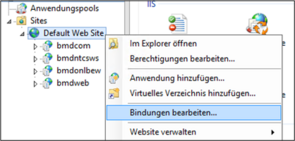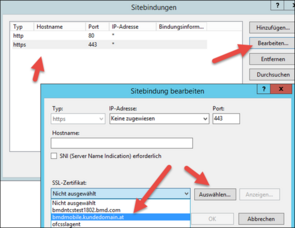1. Erstellen eines selbst signierten Zertifikats
Achtung: Diese Anleitung dient lediglich für Testsysteme bzw. zum Testen der HTTPS-Verbindung. Auf produktiven Systemen muss ein öffentliches Zertifikat von einer anerkannten Zertifizierungsstelle verwendet werden. Die App BMD Go unter iOS unterstützt keine selbst signierten Zertifikate aufgrund einer iOS-Sicherheitsrichtlinie (App Transport Security).
Voraussetzung: Windows Powershell
Starten Sie Windows Powershell als Administrator.
1. Führen Sie das folgende Kommando aus (der DNS Name ist an die eigene Umgebung anzupassen)
New-SelfSignedCertificate -certstorelocation cert:\localmachine\my -dnsname bmdmobile.kundedomain.at
Nun sollte folgende Ausgabe erscheinen (Es ist ein Thumbprint für die weitere Verwendung nötig!!!):